在數位時代,共享圖像和影片已成為溝通中不可或缺的一部分。Screencast.com 是一個受歡迎的託管和分享媒體內容的平台,為用戶提供了一種有效的方式來儲存和展示他們的圖像。如果您想從 Screencast.com 下載圖像,本文將引導您完成整個過程,涵蓋從了解 Screencast 軟體到基本下載方法和高級技術的所有內容。
1. 什麼是截圖軟體?
Screencast.com 是一種基於網路的託管服務,可讓用戶上傳、管理和分享圖像和影片。它因其簡單性和可靠的性能而被專業人士、教育工作者和企業廣泛使用。該平台提供免費和付費計劃,滿足各種用戶需求。
Screencast.com 提供使用者友善的介面,可輕鬆組織和分享媒體內容。使用者可以建立相簿、自訂隱私設定以及透過直接連結或嵌入程式碼共享內容。除了分享之外,有時用戶可能還需要從 Screencast.com 下載圖像。
2. 如何從Screencast.com下載圖片?
從 Screencast.com 下載圖像可以透過多種方法完成,並且根據上傳者選擇的設置,步驟可能會略有不同。以下是從 Screencast.com 下載圖像的一些基本方法和步驟:
2.1 使用下載選項下載截圖影像
可以使用其內建的下載選項從 Screencast.com 下載圖片。以下是指導您使用 Screencast 的下載選項進行下載的步驟:
從 Screencast.com 下載圖片
您可以按照以下步驟從 Screencast.com 手動下載圖片:
- 使用您的帳號登入 Screencast.com,然後在 Screencast.com 上找到並開啟您要下載的圖片。
- 尋找圖像附近的下載按鈕或連結。某些圖像可能具有上傳者提供的直接下載選項。
- 點擊下載選項,圖像將從 Screencast 儲存到您的裝置。
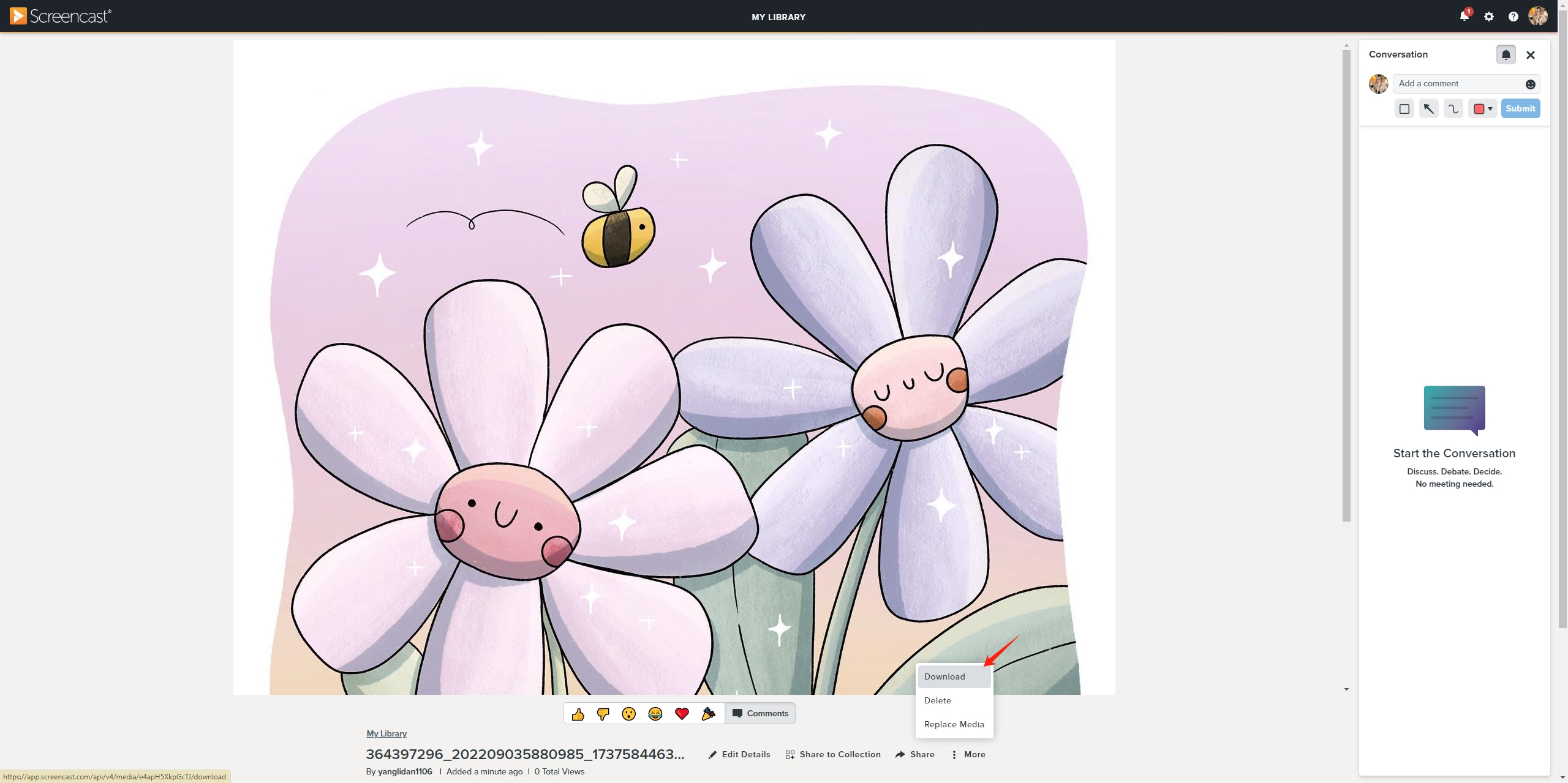
從 Screencast.com 大量下載圖像
Screencast 也為用戶提供了選擇圖像並下載的選項。以下是從 Screencast.com 批次下載圖片的步驟:
- 使用您的帳戶登入 Screencast.com,然後前往“圖像”,您可以在其中找到所有上傳的圖像。
- 選擇您要從 Screencast 下載的圖像。
- 點擊「下載資料」按鈕,Screencast 會將這些圖片下載到您的裝置。
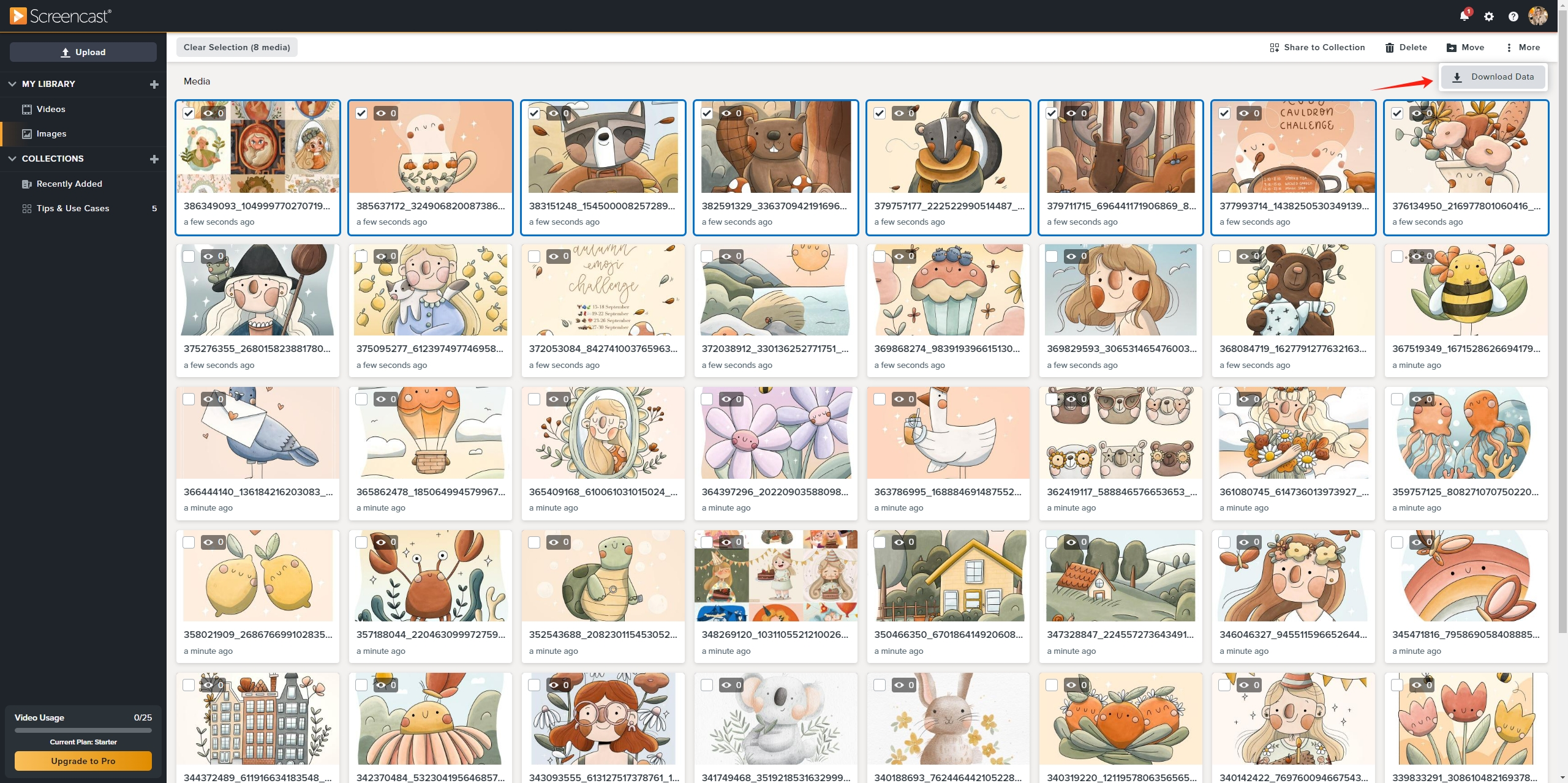
2.2 使用瀏覽器擴充功能下載截圖影像
使用瀏覽器擴充功能從 Screencast.com 下載圖像是一種方便且有效的方法,尤其是在處理多個圖像時。以下是使用瀏覽器擴充功能從 Screencast 下載圖像的步驟:
- 存取網路瀏覽器的擴充市場(例如 Chrome 線上應用程式商店、Firefox 附加元件),搜尋圖像下載擴充功能並安裝。
- 前往 Screencast.com 並找到包含要下載的圖像的頁面。
- 點擊擴充圖標,它將為您提供檢測到的要下載的圖像的清單。
- 根據圖像類型和大小選擇要下載的圖像,然後按一下 將這些圖像從 Screencast 下載到您的電腦。
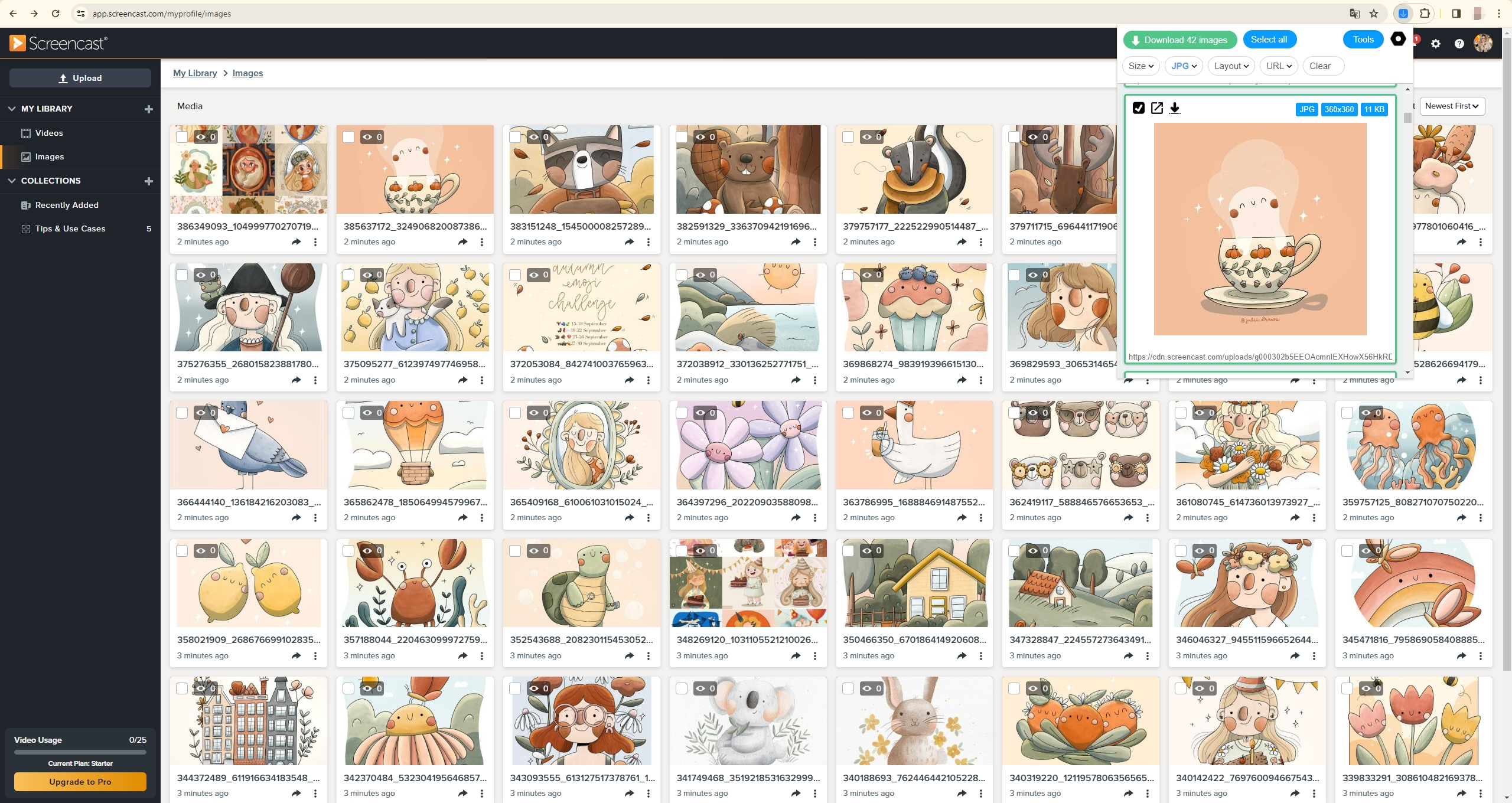
3. 以原始品質批次下載截圖影像 Imaget
雖然基本方法足以滿足個人下載,但需要下載多張圖像或整個相簿的用戶可能會發現這些方法非常耗時。這是哪裡 Imaget 發揮作用。這 Imaget Downloader 是一款功能強大的工具,旨在簡化從所有網頁(包括 Screencast、Instagram、Pinterest、Giphy、Flickr 和任何其他平台)以原始品質批量下載圖像和 gif 的過程。它對於處理大型畫廊或相簿的用戶特別有用。 Imaget 提供處理下載的 Screencast 影像的高級功能,讓使用者可以建立相簿、重新命名映像、選擇輸出格式和指定檔案位置。
請依照以下步驟批次下載原始品質的截圖影像 Imaget :
步驟1 : 下載 Imaget 點擊下面的按鈕,然後按照提供的說明將其安裝在您的電腦上。
第2步 : 打開 Imaget ,導航至 Screencast.com,然後使用您的帳戶登錄 Imaget 的線上內建瀏覽器。
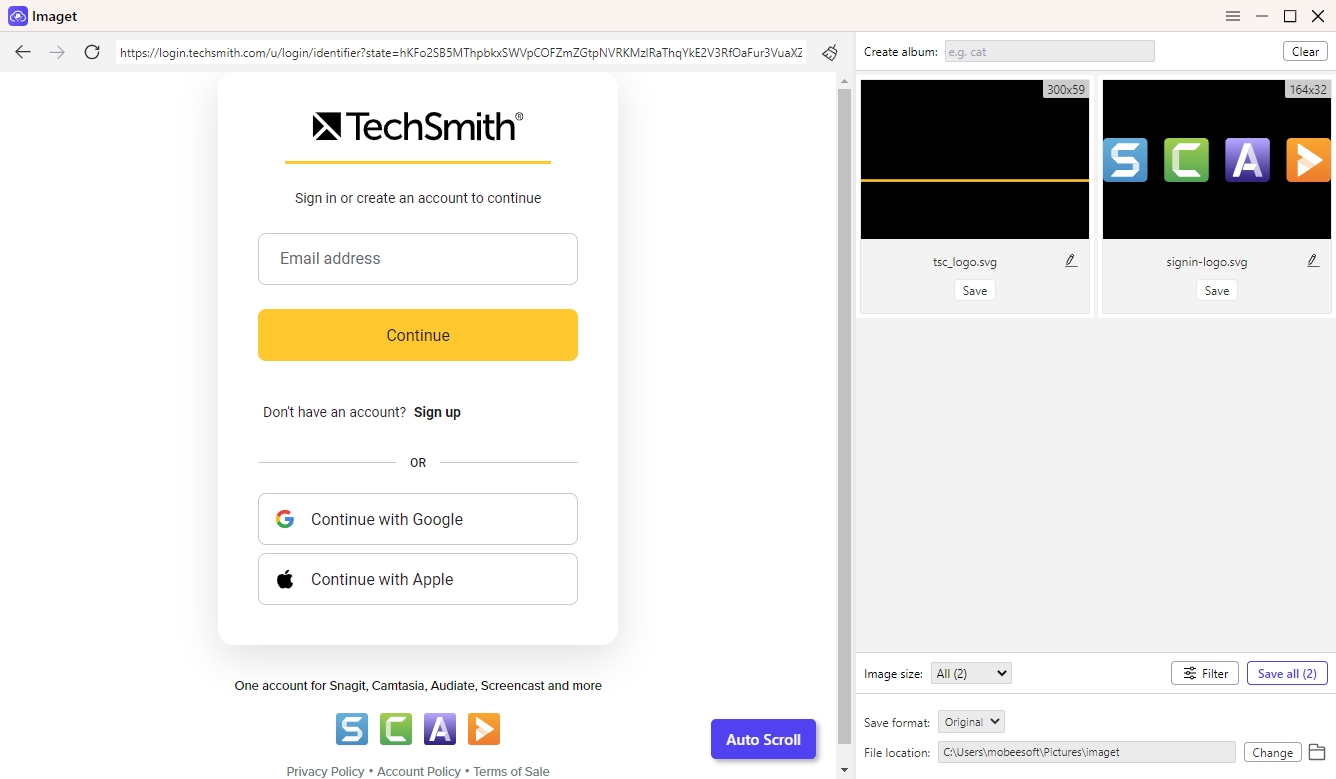
步驟3 :前往 Screencast 並找到「我的庫」中的「圖像」部分,然後點擊 Imaget 的“自動滾動”按鈕加載此頁面上的所有圖像進行下載。
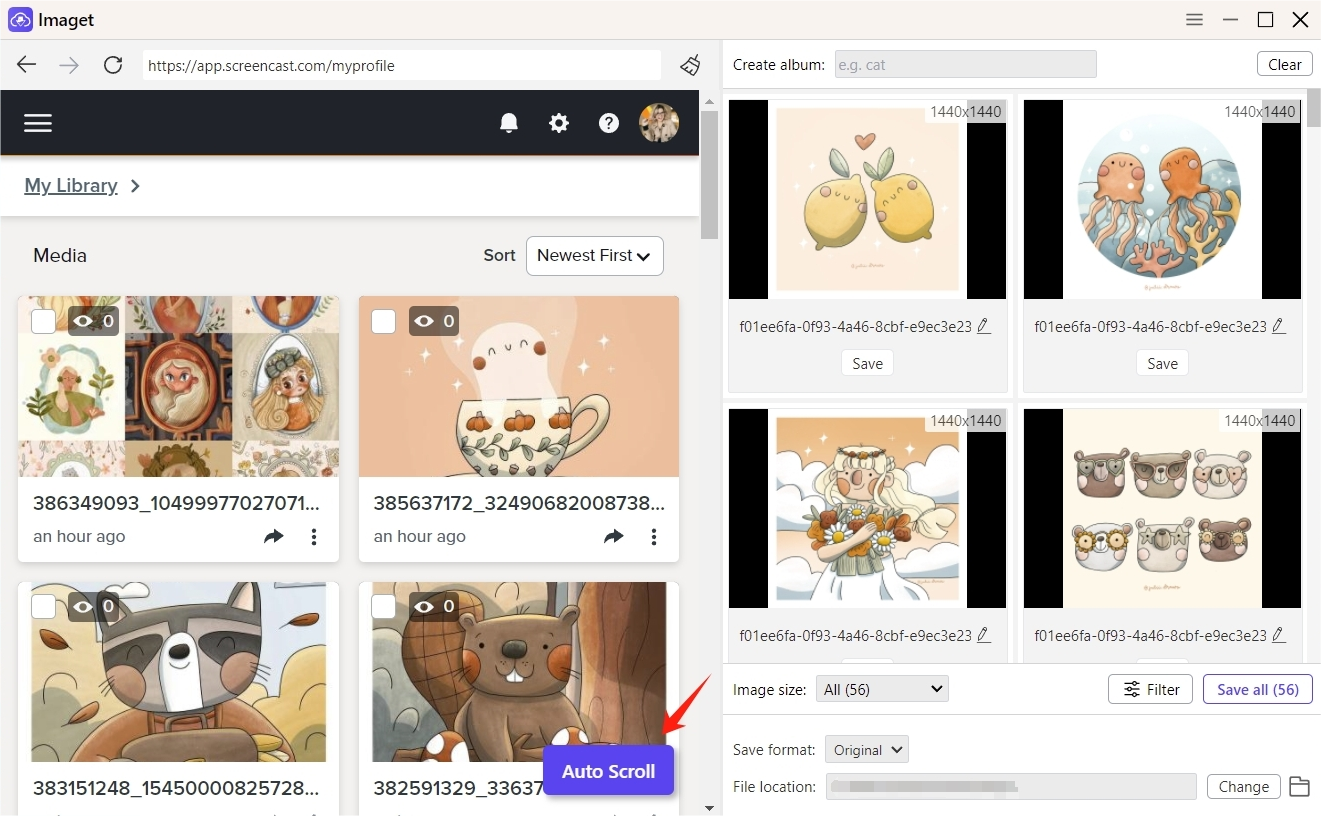
步驟4 :查看圖像列表,然後根據圖像大小和格式選擇要從 Screencast 下載的圖像。 Imaget 還提供高級功能來管理下載的 Screencast 映像,例如建立相簿、重新命名映像以及選擇輸出格式和檔案位置。
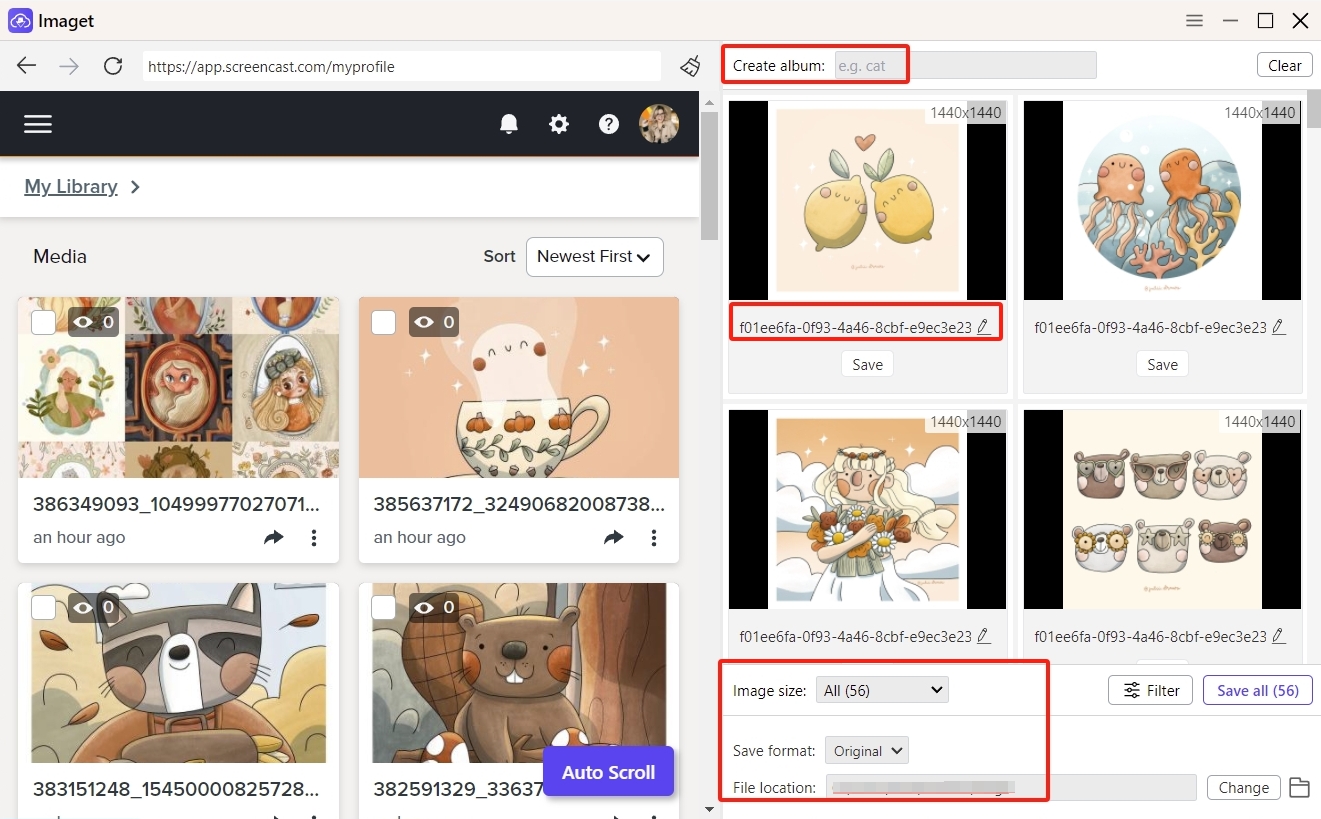
步驟5 :點選“ 保存全部 ” 按鈕,並且 Imaget 將自動下載選定的影像,並將它們儲存到電腦上的指定目的地。對於在 Screencast.com 上處理大量圖像庫的用戶來說,這是一個省時的解決方案。
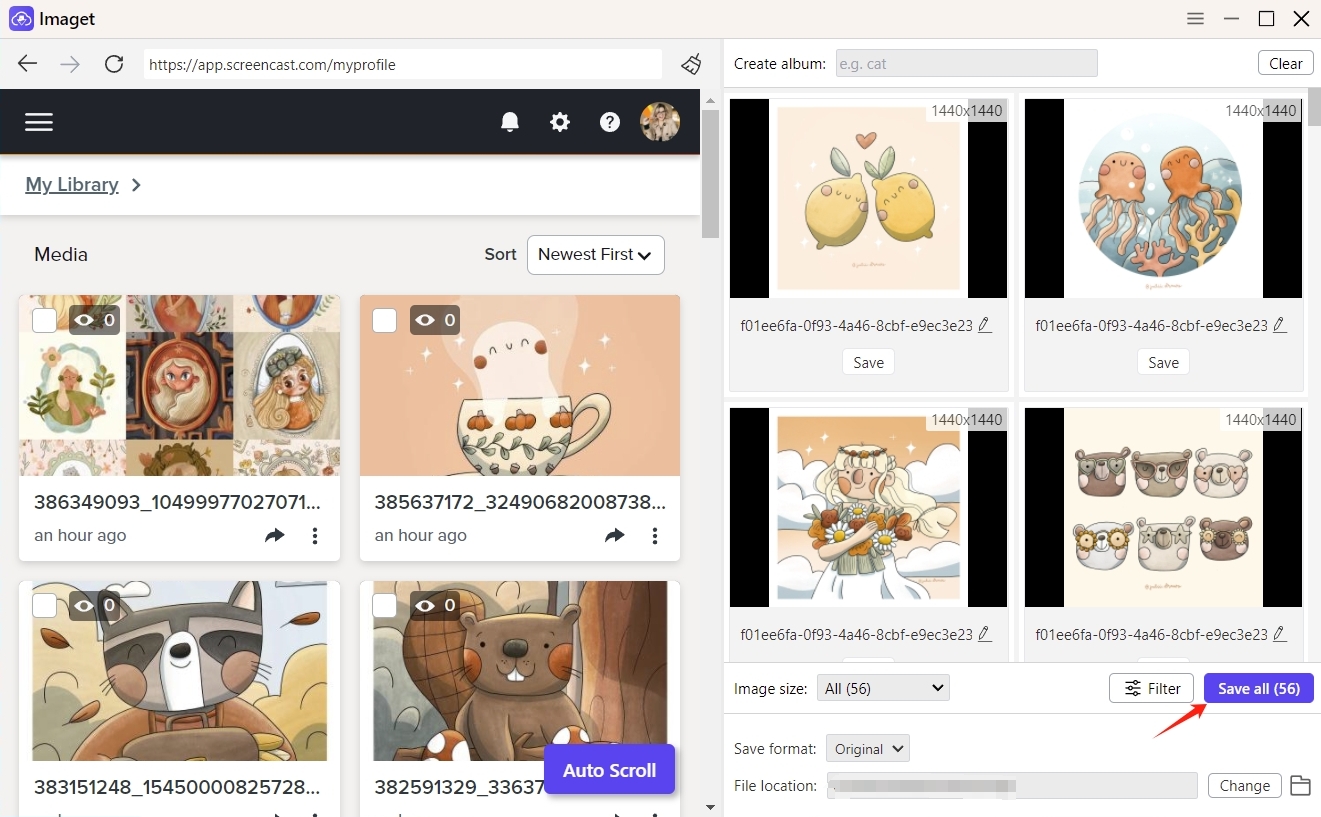
步驟6 :下載完成後,點選“ 打開資料夾 ” 上的圖標 Imaget 介面可以找到所有下載的原始圖像。
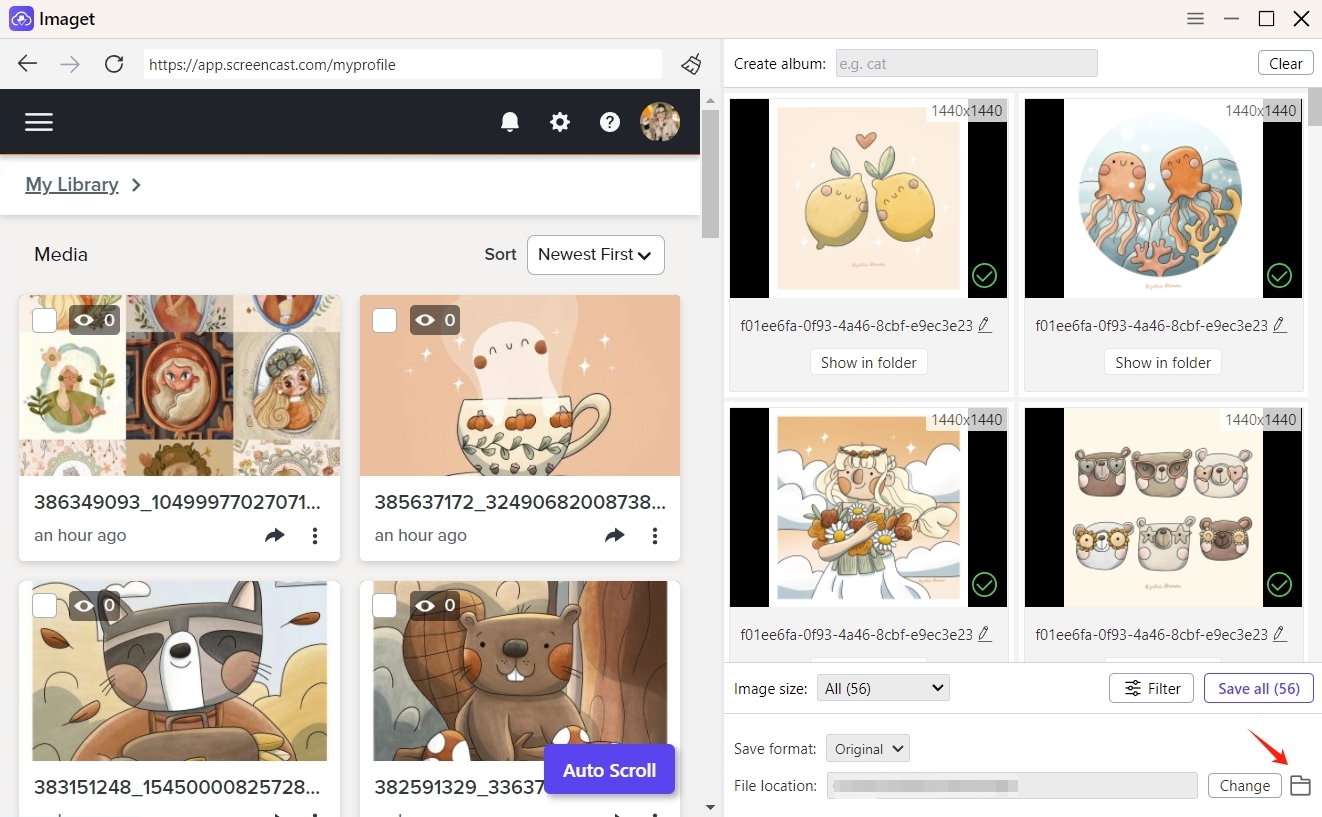
結論
使用基本方法從 Screencast.com 下載圖像可以是一個簡單的過程(使用 Screencast 的內建下載選項或使用瀏覽器擴充功能從 Screencast 下載圖像),但對於處理大量圖像的用戶來說, Imaget 下載器提供了一個強大的解決方案,可以在幾秒鐘內批量下載全尺寸圖像。無論您是歸檔教育材料的教育者還是組織作品集的專業人士,掌握這些下載方法都將增強您使用 Screencast.com 的體驗並簡化您的媒體管理任務。
